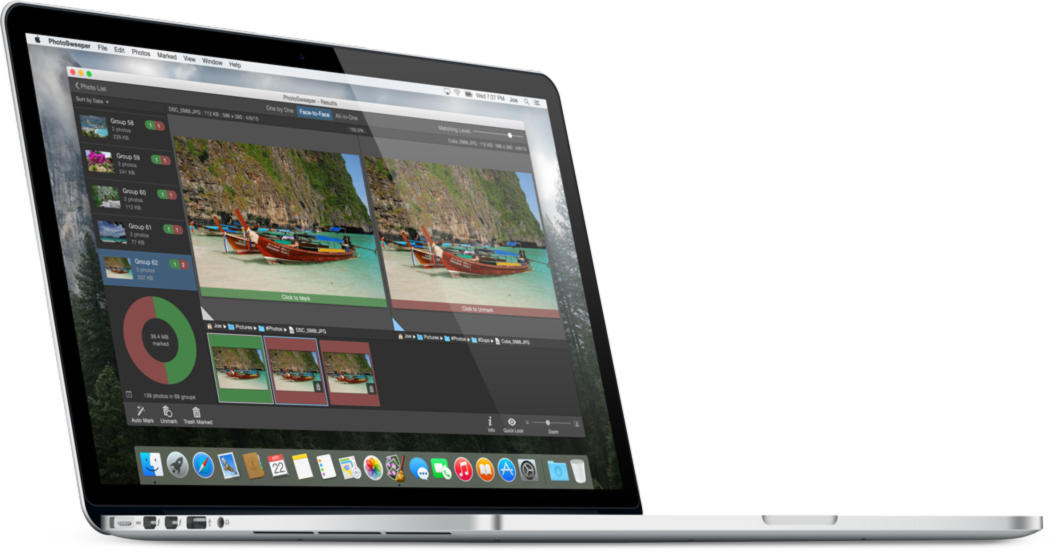Nonostante il prezzo elevato, le versioni base dei Mac venduti da Apple, risultano dotate di caratteristiche tecniche poco performanti. Non è difficile infatti trovarsi difronte ad un dispositivo con soli 8GB di RAM e 128GB di archiviazione interna. Ovviamente c’è da considerare anche la perfetta ottimizzazione tra software e hardware dell’azienda di Cupertino, ma ciò non esula i dispositivi da eventuali rallentamenti. In questa guida andremo quindi ad elencare alcuni consigli capaci di velocizzare qualsiasi Mac, che esso sia fisso o portatile.
Chiudere le applicazioni inutilizzate
Alcune applicazioni rimangono attive in background anche dopo aver cliccato la “X” in alto a sinistra. Ciò ovviamente comporta l’utilizzo della RAM anche per i suddetti servizi, e per questo motivo potrebbe essere una buona idea chiuderli definitivamente. Le app aperte si riconoscono da un puntino nero sotto l’icona del dock di macOS. Per chiuderle definitivamente basterà cliccare su di esse con il tasto destro del mouse (o con due dita sul trackpad) e concludere con “Esci”.
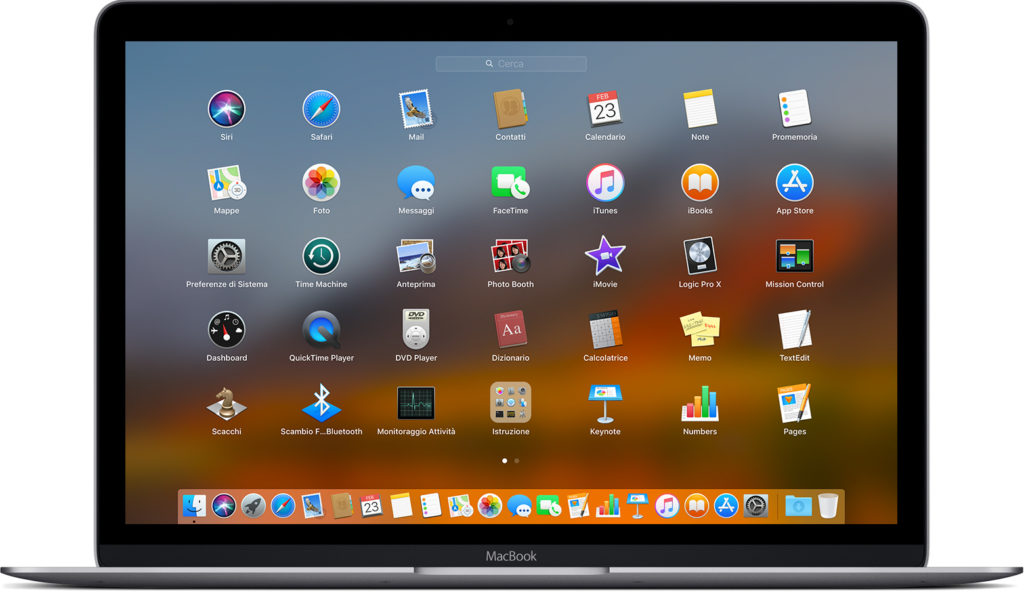
Rimuovere i processi più pesanti
La RAM non viene riempita solo dalle applicazioni aperte, ma anche da processi invisibili che il sistema operativo avvia automaticamente. Questi possono essere scovati all’interno dell’applicazione “Monitoraggio Attività”, sotto la voce “Memoria”. Per interrompere uno o più processi, basterà selezionarli dalla lista (cliccandoci su) e cliccare sul tasto in alto a sinistra (alla sinistra di “i”).
Le applicazioni di terze parti, per quanto possano essere ben sviluppate, non riusciranno mai a raggiungere la stabilità e fluidità di quelle di sistema. Tale considerazione andrebbe attuata principalmente per la navigazione web, in quanto risulta essere l’operazione più frequente su qualsiasi Mac. Il nostro consiglio è quindi quello di preferire “Safari” a tutti gli altri servizi adibiti allo stesso scopo.
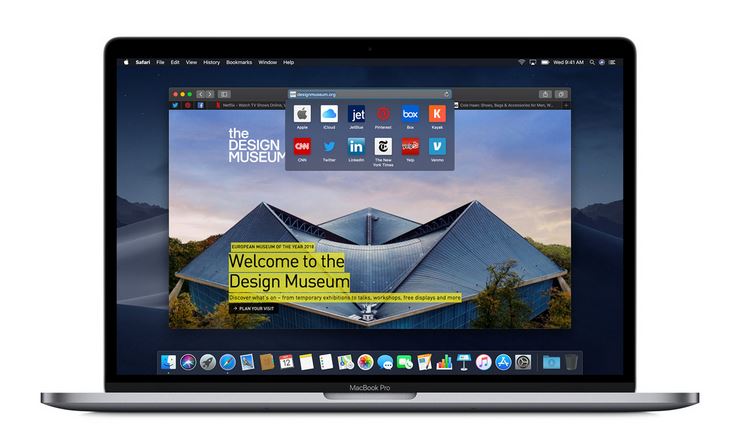
Disattivare l’apertura automatica delle app
Alcune applicazioni, soprattutto quelle scaricate dal browser (e non da App Store), attivano automaticamente la loro apertura al login. Questo vuol dire che, nel momento in cui si accenderà il computer, tali app si avvieranno in completa autonomia, occupando, anche in questo caso, la RAM. È quindi consigliato andare a disattivare questa apertura automatica, in modo da risparmiare memoria per i processi realmente utili.
- Aprire “Preferenze di Sistema”
- Continuare con “Utenti e Gruppi”
- Cliccare su “Elementi login”
- Selezionare l’elemento da disattivare, nella lista che appare
- Concludere con il tasto “-“ in basso (potrebbe essere necessario inserire la password di accesso)
Limitare estensioni e tab aperti
Torniamo ancora una volta a parlare di Safari, soffermandoci sulla quantità di estensioni e tab aperti in contemporanea. Ovviamente, nel secondo caso, non vogliamo dirvi di utilizzare un tab alla volta, ma semplicemente di tenere in esecuzione solo quelli necessari. Il numero consigliato varia in base alla configurazione del Mac in vostro possesso, ma riuscirete sicuramente a verificarlo nel momento in cui il rallentamento si farà sentire. Per eliminare invece le estensioni meno utili, basterà seguire la procedura in basso.
- Aprire “Safari”
- Cliccare su “Safari” in alto a sinistra e poi su “Preferenze…”
- Continuare con “Estensioni” in alto a destra
- Rimuovere quelle inutilizzate
Liberare memoria fisica, aggiornare e pulire la scrivania
Un unico paragrafo per racchiudere tre consigli molto simili da seguire. Il primo è ovviamente quello di mantenere aggiornato il sistema operativo e le applicazioni scaricate da App Store. Questo perché, gli aggiornamenti tendono a rimuovere bug e migliorare le prestazioni di qualsiasi servizio, ottimizzandone così l’utilizzo.
Il secondo riguarda invece la memoria fisica del Mac. Avere un dispositivo ricco di elementi e con la memoria saturata, non può che rallentare tutti i processi in esecuzione. Il nostro consiglio è quindi quello di rimuovere costantemente i file inutili, o eventualmente appoggiarsi alle applicazioni sviluppate esattamente per questo scopo.
Terzo: mantenere ordinata la scrivania (o desktop). Potrebbe sembra sciocco, ma anche l’ordine riesce a creare una sorta di “armonia” nel sistema operativo. Fortunatamente Apple mette a disposizione una funzione in grado di ordinare automaticamente per tipo, tutti gli elementi presenti sul desktop. Per attivarla basterà cliccare su uno spazio vuoto della scrivania con il tasto destro del mouse (o con due dita sul trackpad) e scegliere l’opzione “Utilizza pile”.
Dubbi o problemi? Ti aiutiamo noi
Se vuoi rimanere sempre aggiornato, iscriviti al nostro canale Telegram e seguici su Instagram. Se vuoi ricevere supporto per qualsiasi dubbio o problema, iscriviti alla nostra community Facebook. Non dimenticarti che abbiamo creato anche un motore di ricerca offerte pieno di coupon esclusivi e le migliori promozioni dal web!